这篇文章给大家分享的是Jenkins的安装和配置方法,相信大部分人都还没学会这个技能,为了让大家更加了解,给大家总结了以下内容,话不多说,一起往下看吧。
| IP地址 | |
|---|---|
| Jenkins | 192.168.1.8 |
| 测试端 | 192.168.1.7 |
部署Jenkins可以参考Jenkins+Gitlab实现持续集成
[root@jenkins ~]# ssh-copy-id root@192.168.1.7
#将本地的公钥发送到测试端
[root@jenkins ~]# visudo #进行授权
root ALL=(ALL) ALL #在root用户下写入jenkins用户的授权规则
jenkins ALL=(ALL) NOPASSWD:/usr/bin/ssh如图: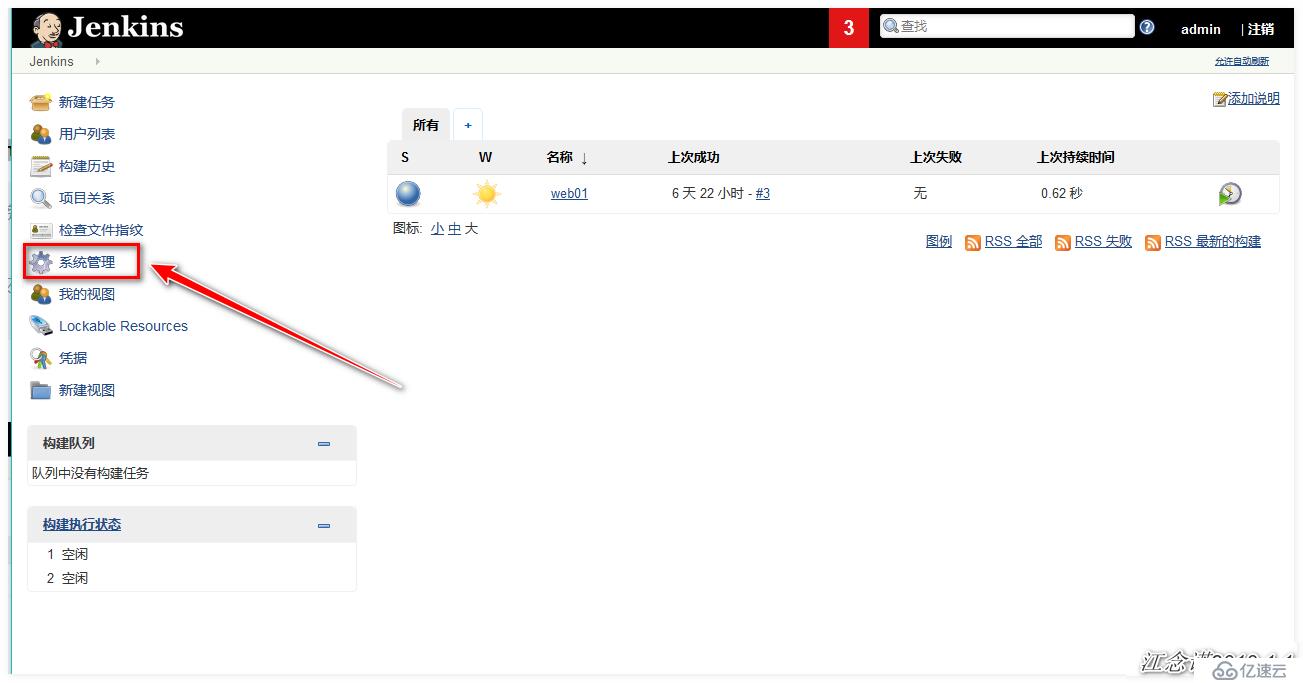
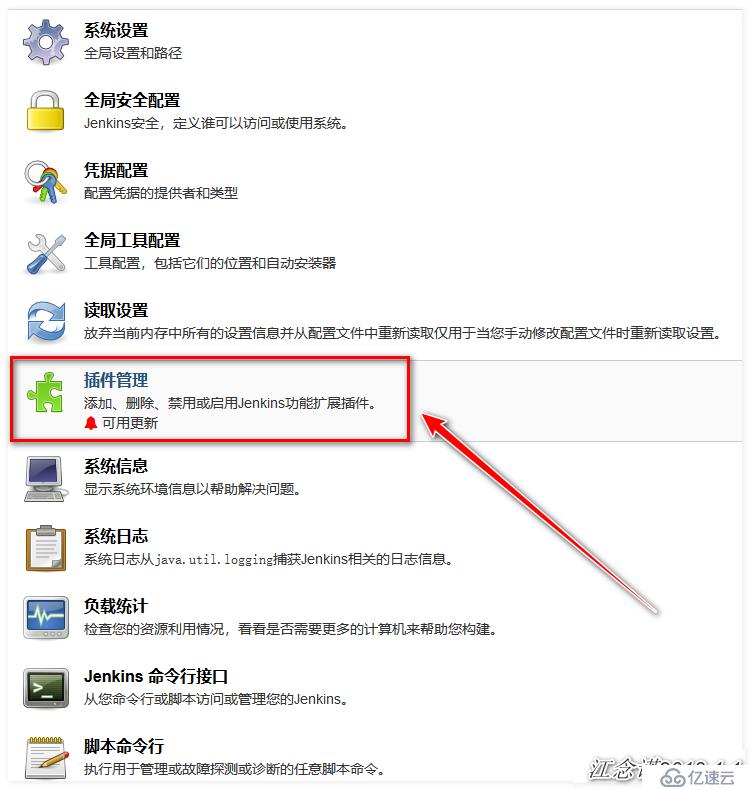
下载所需插件,按照文件名顺序(我对插件进行编号了,依次是1、2、3.....共11个),根据以下流程,依次上传至Jenkins。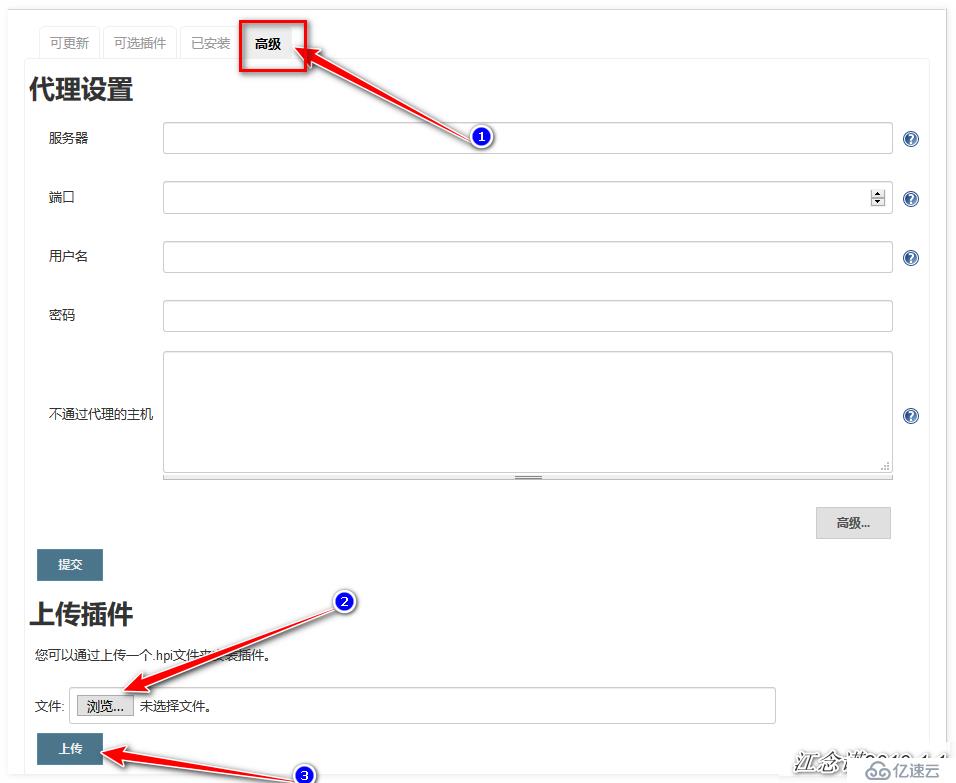
如图: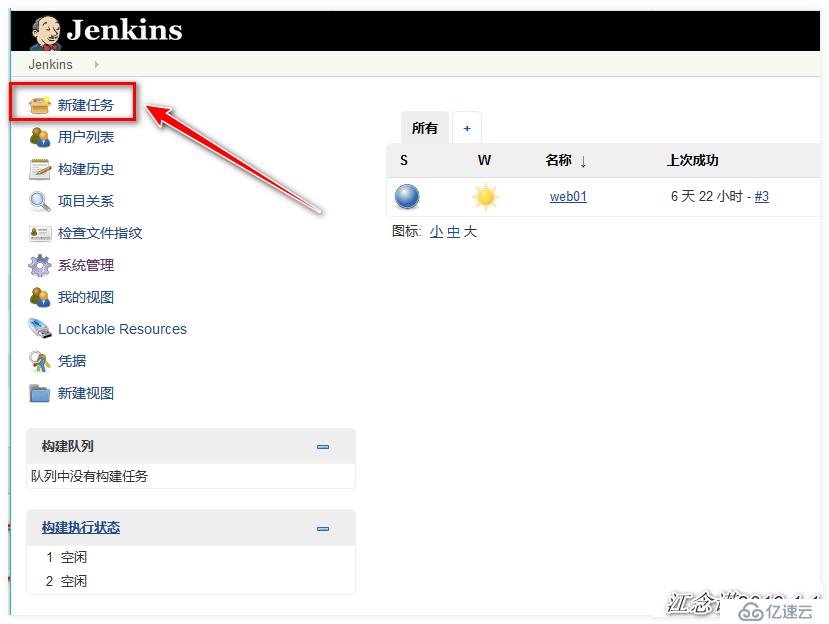
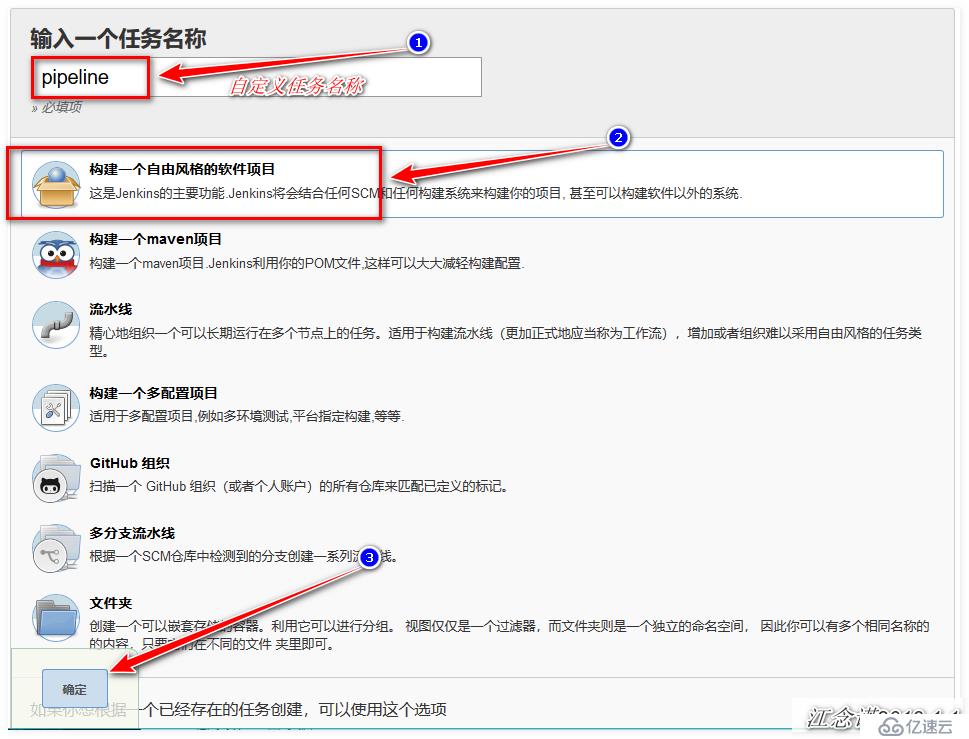
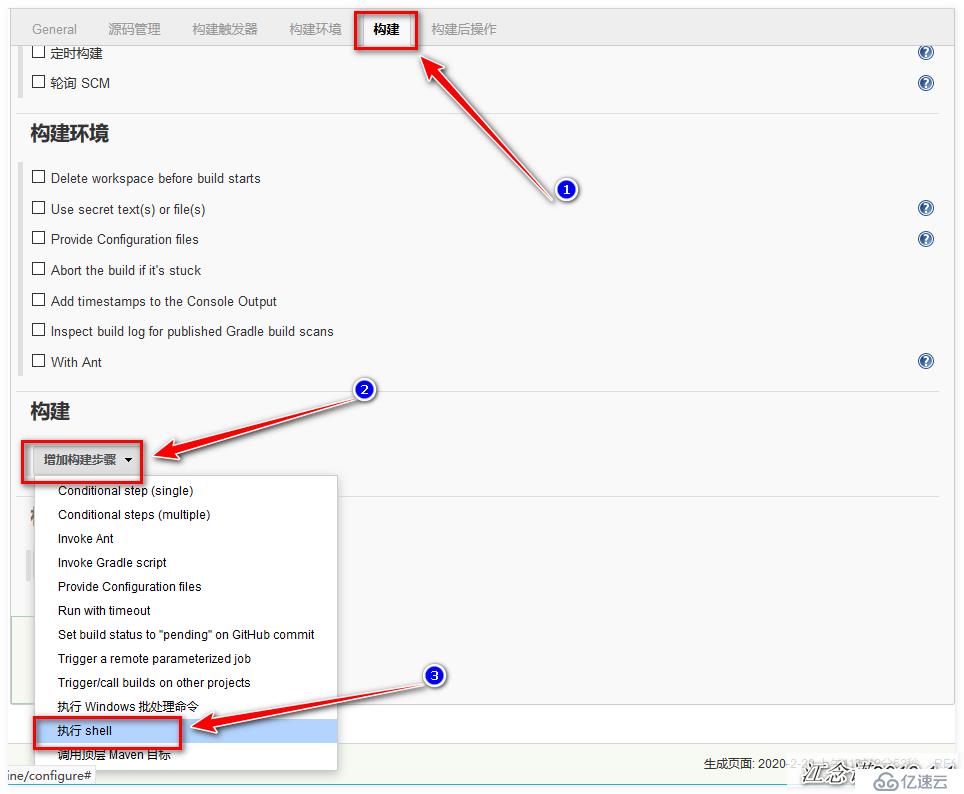
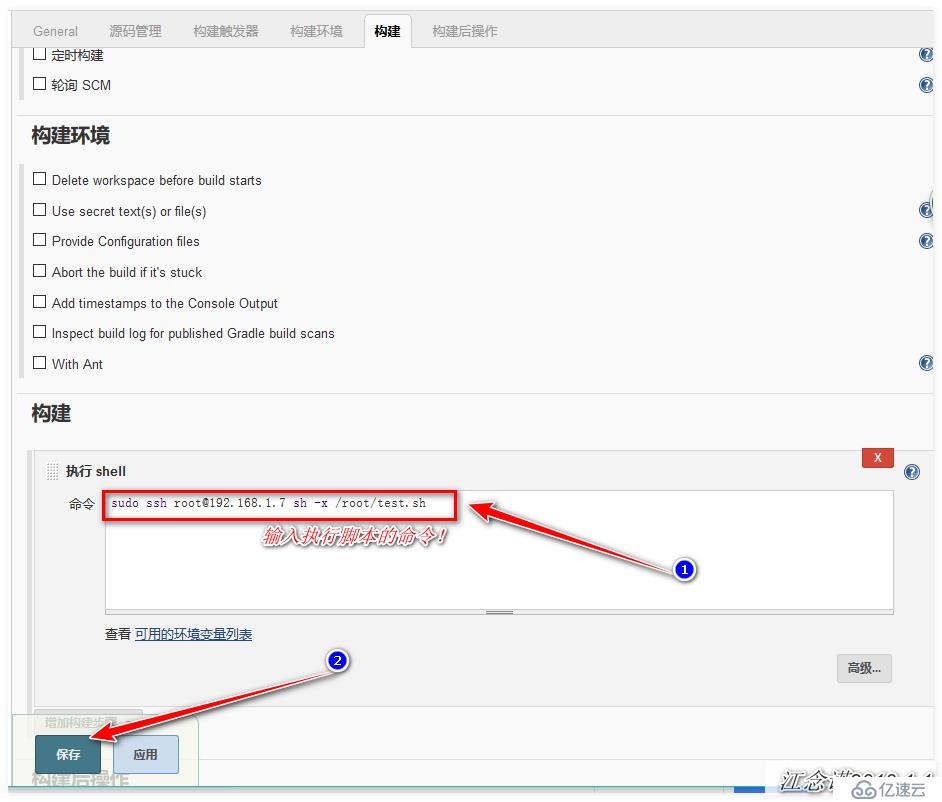
测试端编写用于测试的脚本,Jenkins服务器并测试!
[root@localhost ~]# tee test.sh <<EOF
> #!/bin/bash
> echo "hello world"
> EOF
[root@localhost ~]# chmod +x test.sh
[root@jenkins ~]# sudo ssh root@192.168.1.7 sh -x /root/test.sh
hello world
+ echo 'hello world'返回Jenkins的主页页面,配置之前创建的一个web01项目: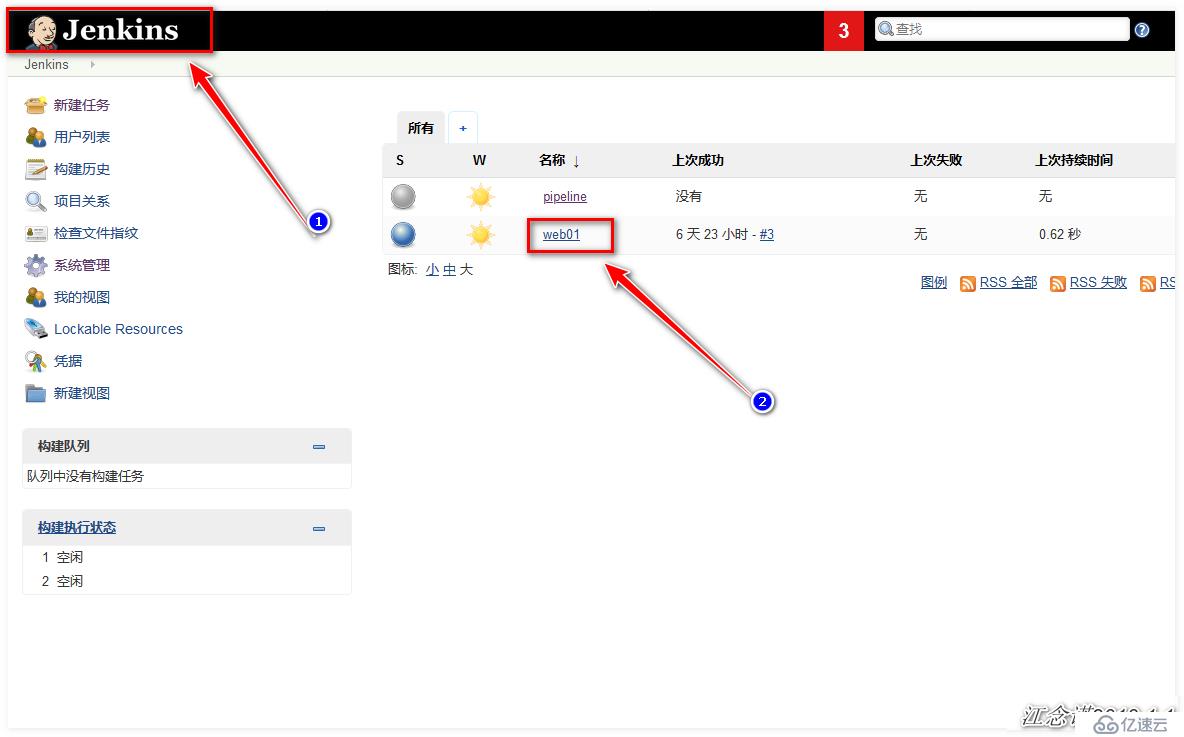
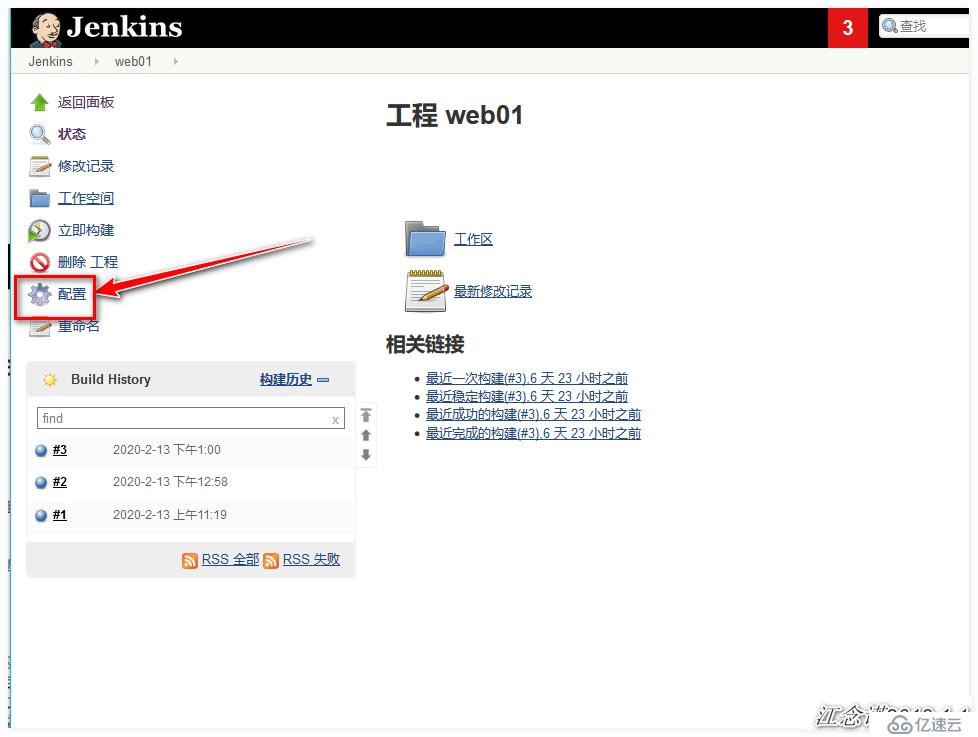
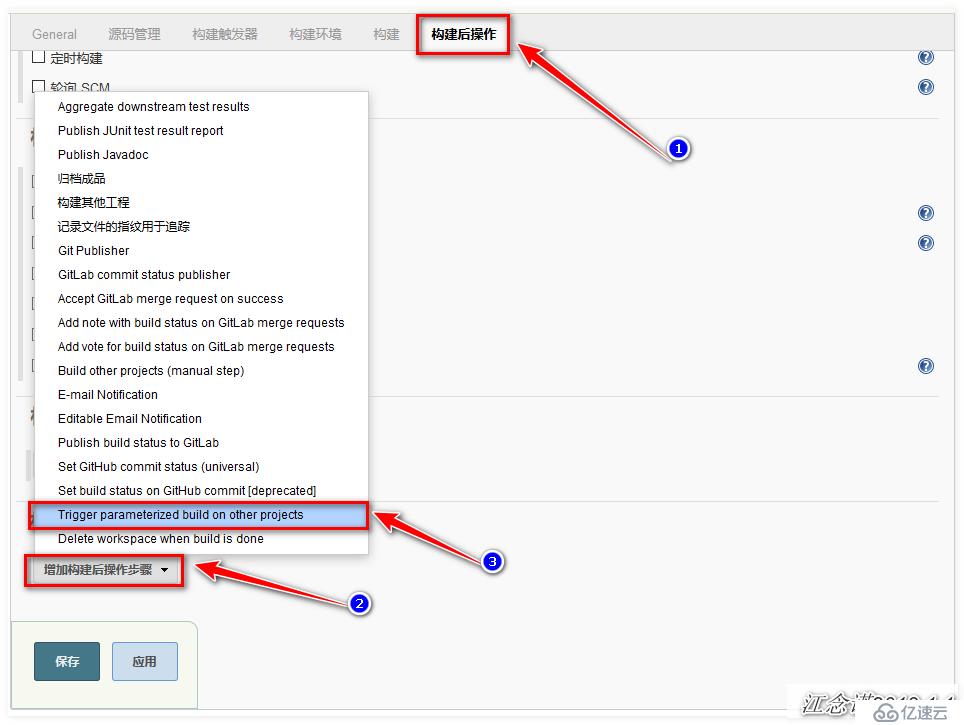
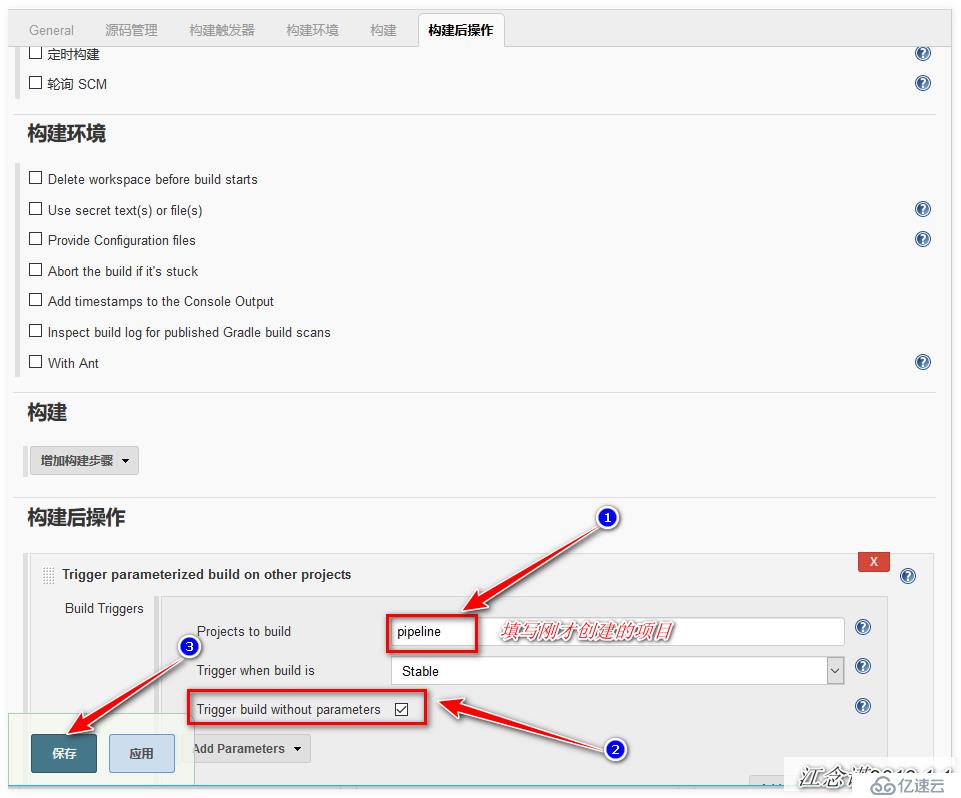
上面添加的构建后操作,作用是,当这个项目构建后,就会自动触发刚刚创建的pipeline项目。
如图: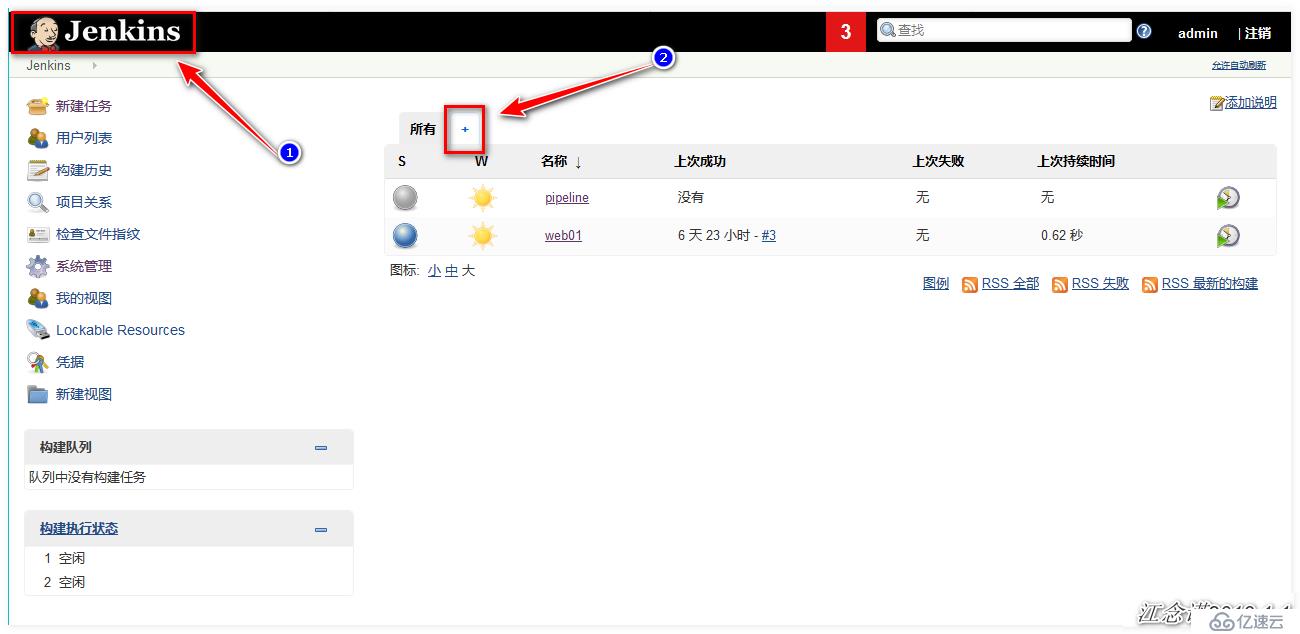
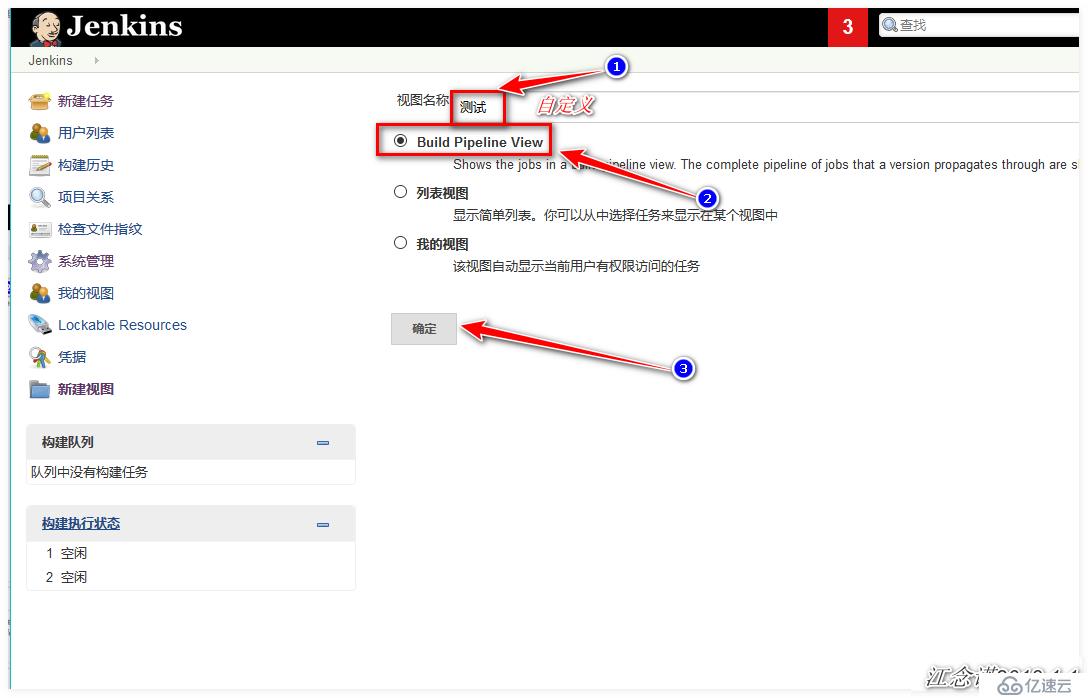
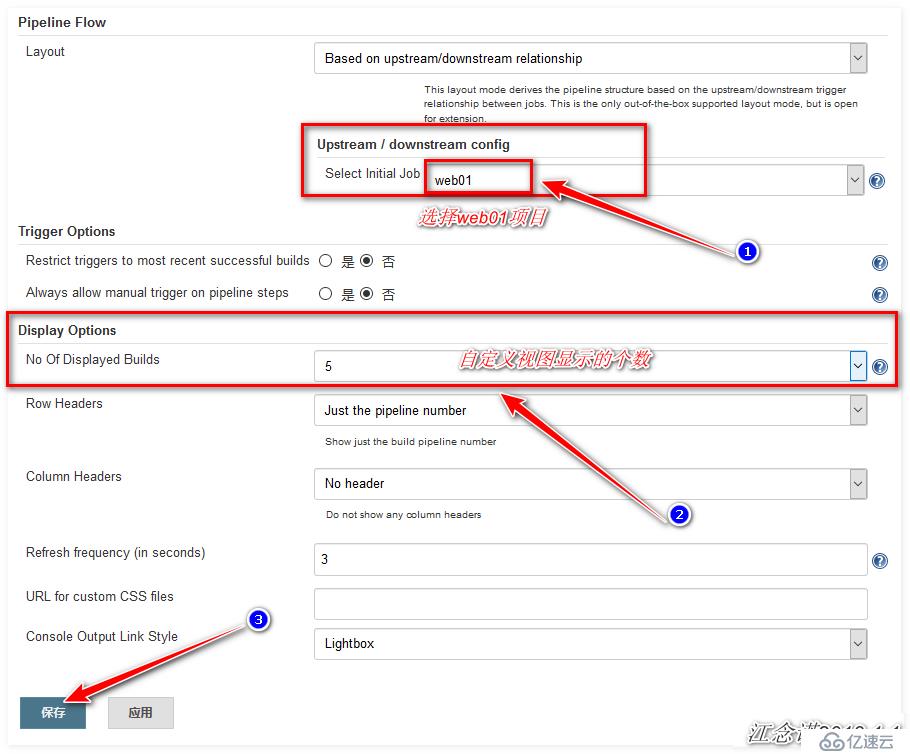
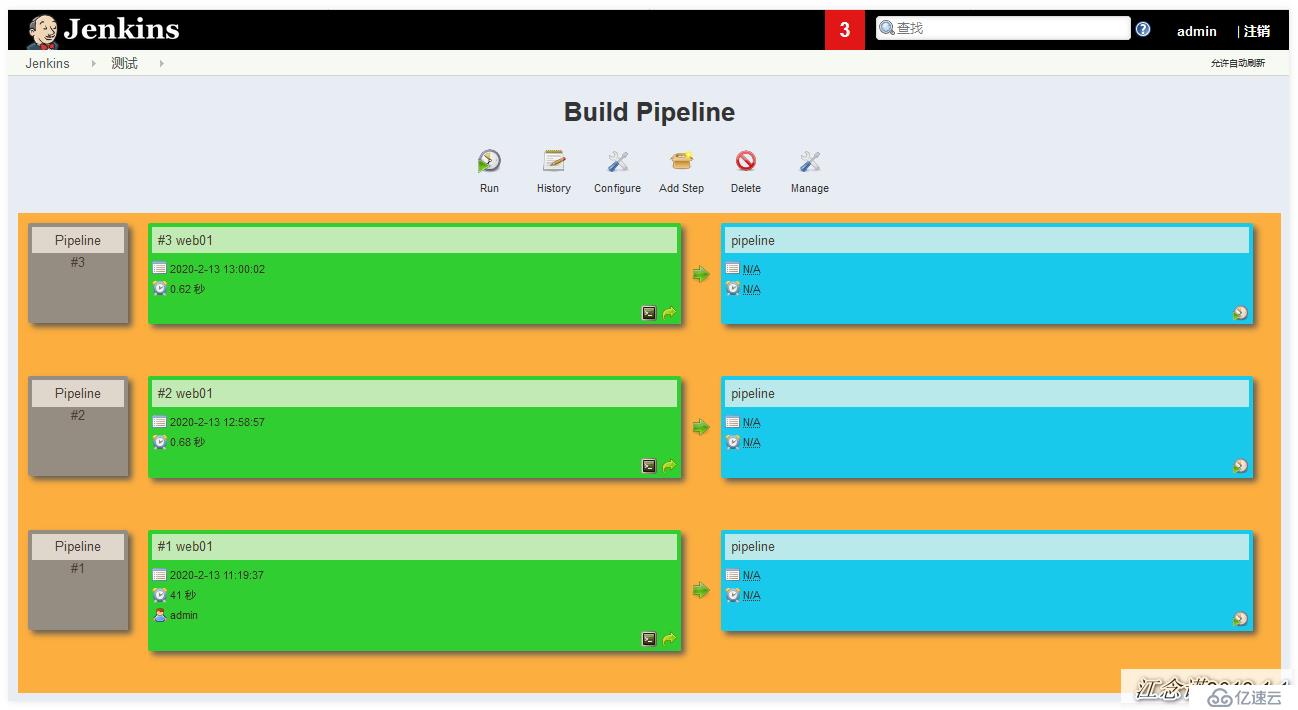
以下是之前的,注意测试前和测试后的颜色对比,下面的颜色是没有关联构建的: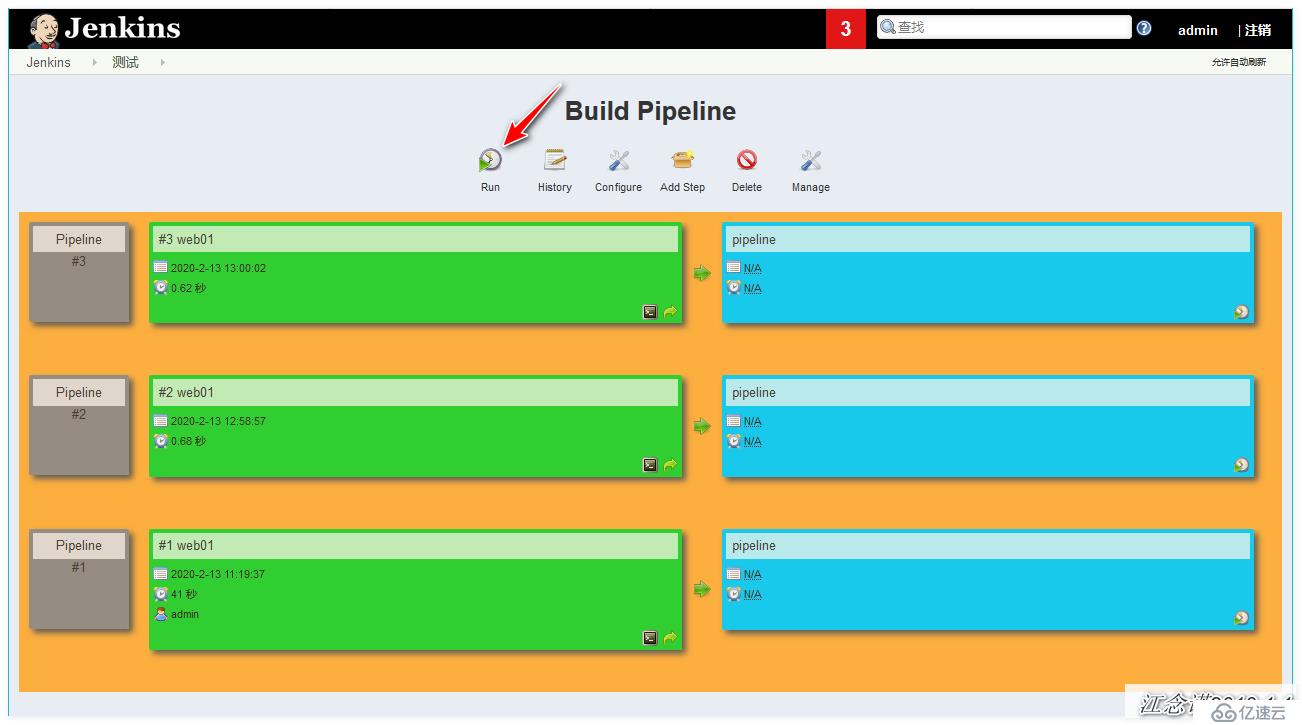
执行RUN命令后,等构建完成后,刷新页面,即可看到如下: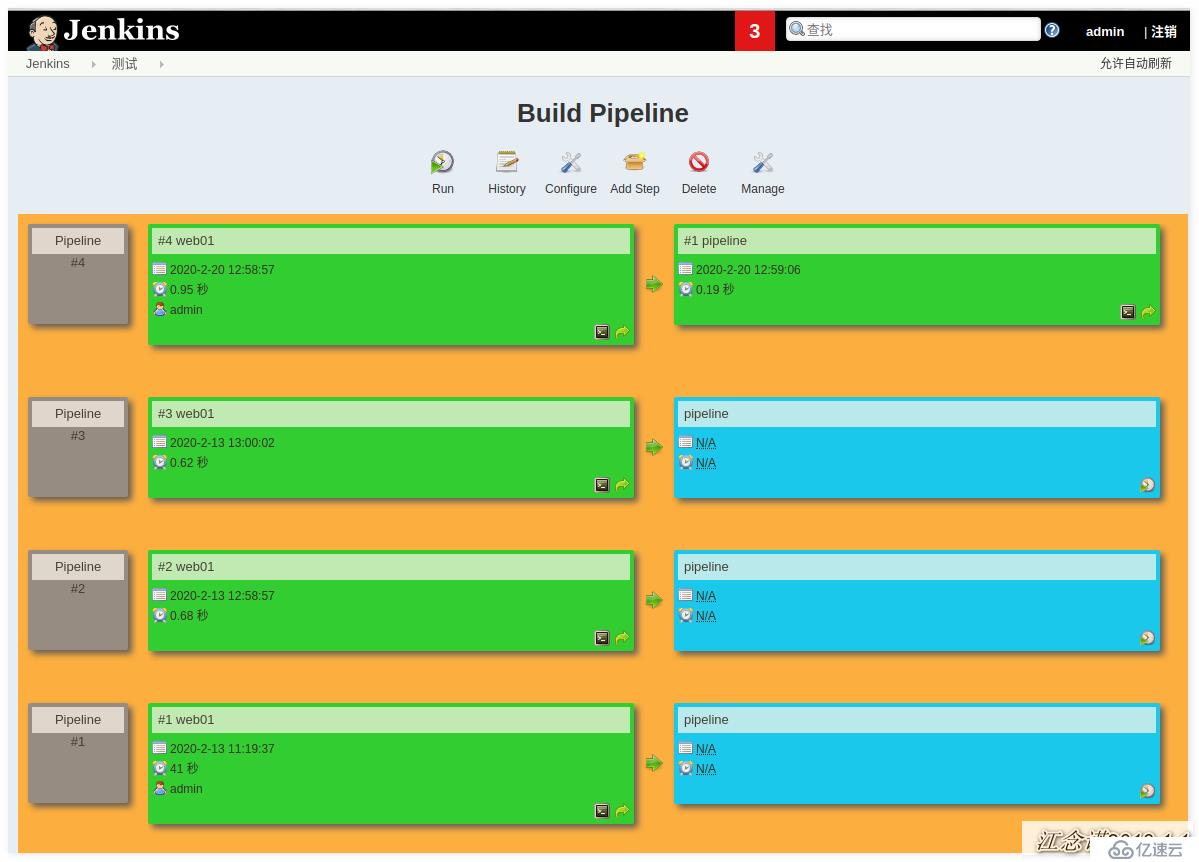
可以很明显的看到,新产生的视图两个颜色是一致的,说明关联成功了。
看完上述内容,你们掌握Jenkins的安装和配置方法了吗?如果还想学到更多技能或想了解更多相关内容,欢迎关注亿速云行业资讯频道,感谢各位的阅读!
免责声明:本站发布的内容(图片、视频和文字)以原创、转载和分享为主,文章观点不代表本网站立场,如果涉及侵权请联系站长邮箱:is@yisu.com进行举报,并提供相关证据,一经查实,将立刻删除涉嫌侵权内容。